In diesem Tutorial zeigen wir Ihnen, wie Sie Ausstellungen mit 3D-Elementen betrachten und navigieren können.
Keine Lust zu lesen: Unser Videotutorial finden Sie unten auf der Seite.
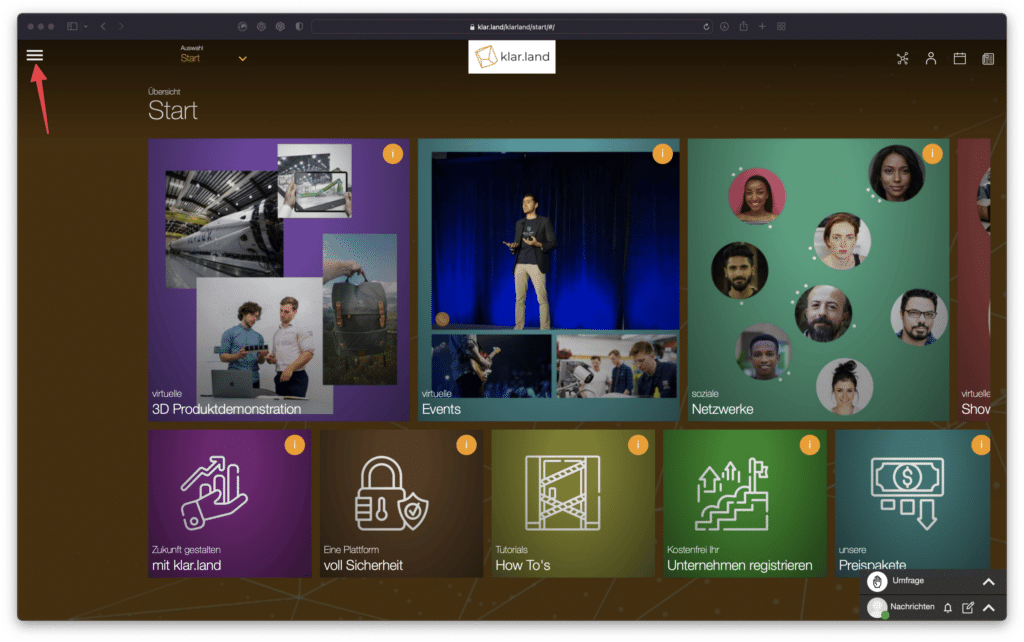
Als registrierter Nutzer von Klar.land stehen Ihnen unter „Ausstellungen“ verschiedene 3D-Produkte, 3D-Modelle und Szenen zur Verfügung, die Sie ganz einfach aufrufen und betrachten können.
Um den Bereich aufzurufen, klicken Sie auf das Menü-Icon oben links.
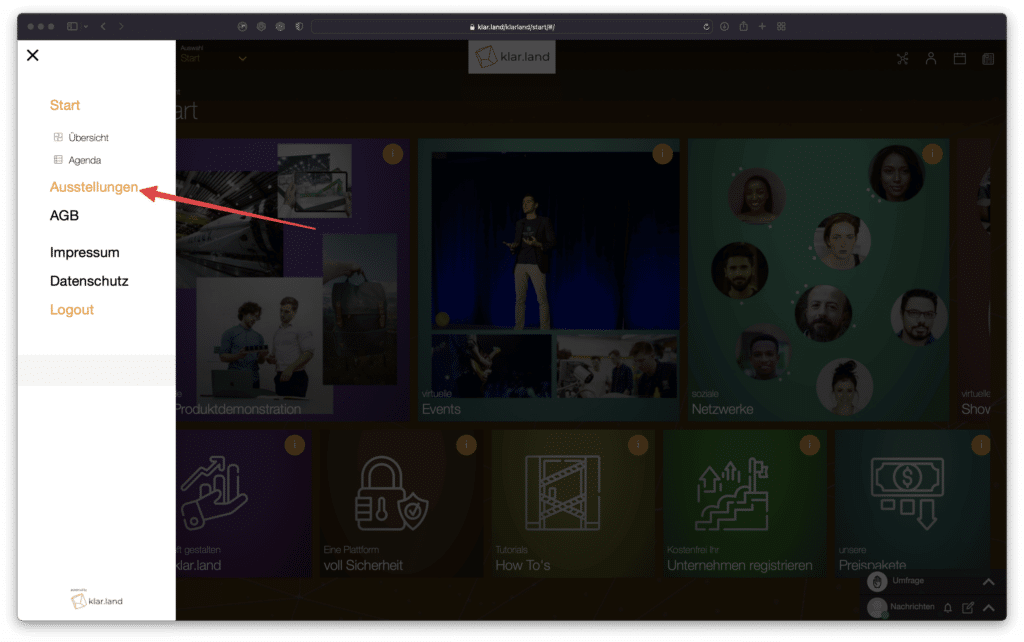
Am linken Bildschirmrand öffnet sich nun das Menü. Wählen Sie „Ausstellungen“.
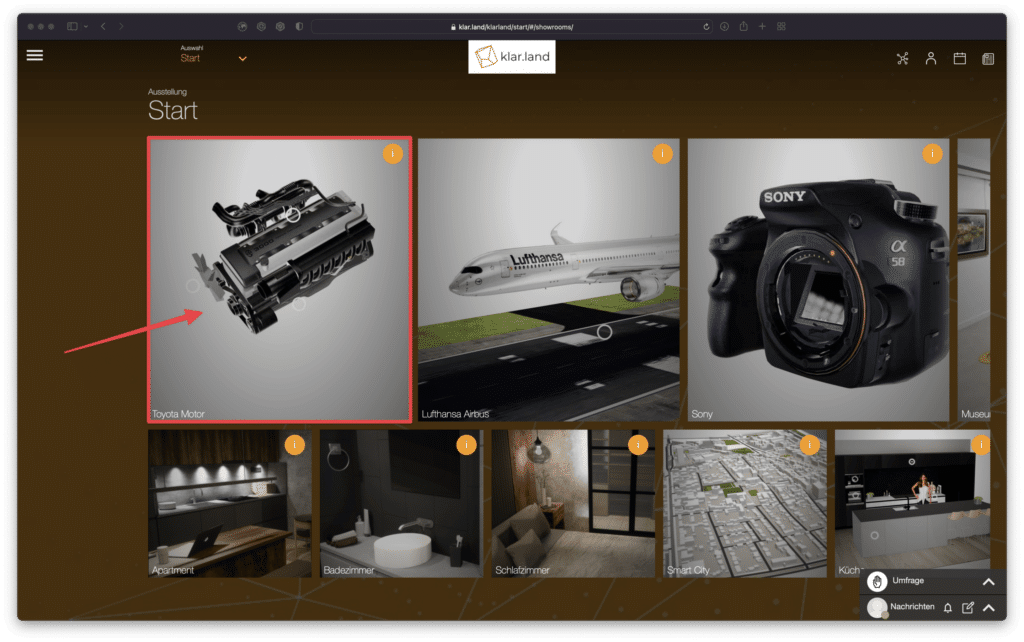
Es erscheint eine Übersicht mit aktuellen Modellen, Produkten und Szenen, die Sie sich in 3D-anschauen können.
Wie man ein 3D-Modell betrachtet und in der Szene navigiert, zeigen wir am Beispiel des Toyota-Motors.
Klicken Sie dazu auf die entsprechende Kachel und warten Sie einen Moment, bis das 3D-Modell geladen wurde.
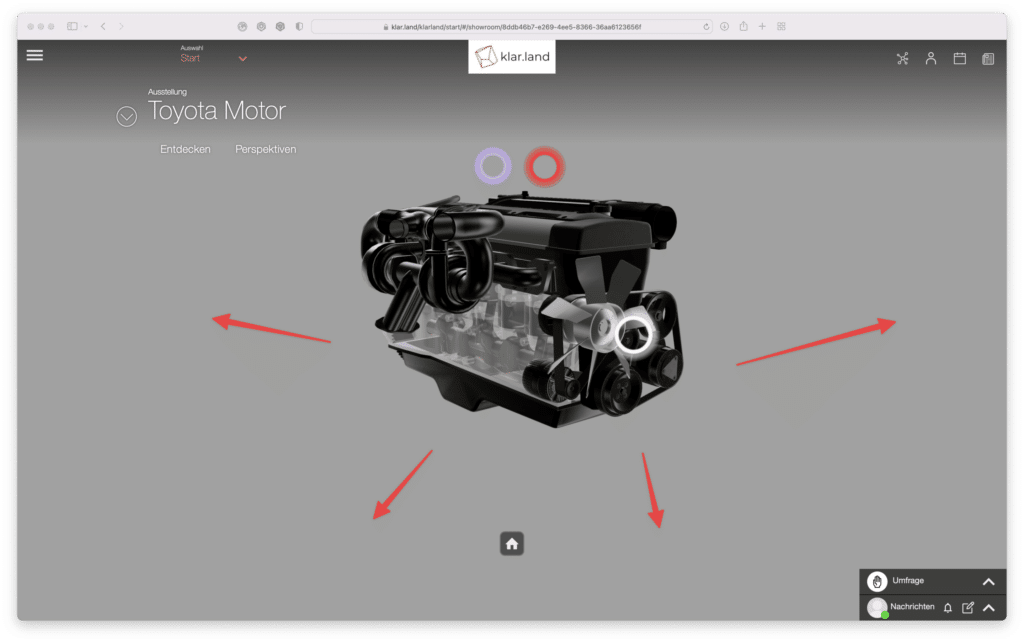
Sie haben jetzt die Möglichkeit, durch Klicken und Halten Ihrer linken Maustaste die Ansicht des 3D-Modells zu verändern und es von allen Seiten aus zu betrachten.

Mit der Scroll-Funktion Ihrer Maus können Sie außerdem an das Modell heran- oder wieder herauszommen.
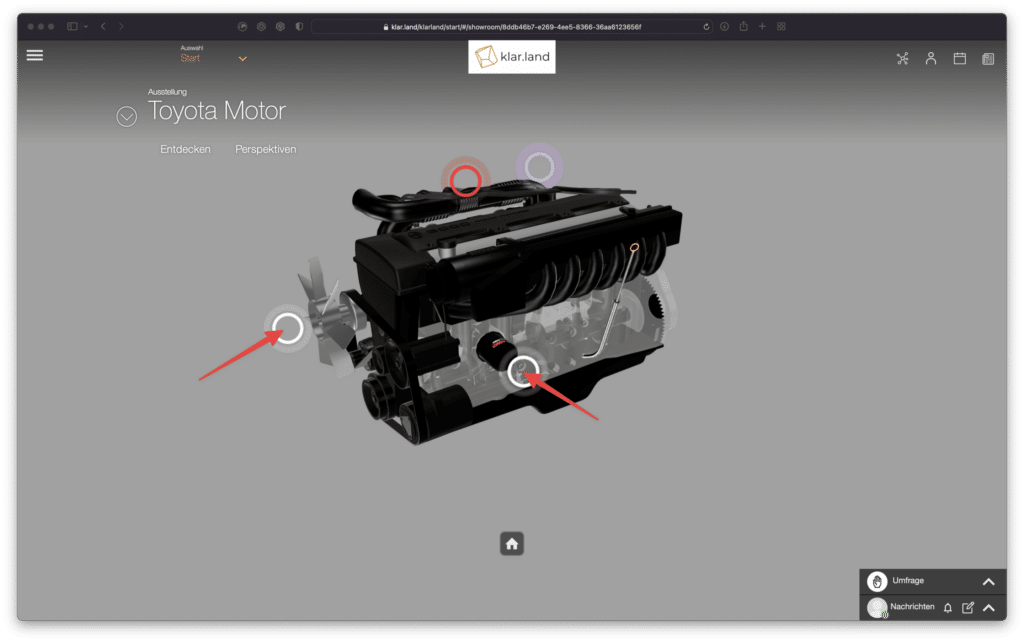
Einige der 3D-Modelle haben Buttons oder markierte Objekte, die Ihnen verschiedene Interaktionsmöglichkeiten bieten. Dies können beispielsweise Bewegungen, Informationen oder Kameraperspektiven sein.
In diesem Beispiel aktiviert ein Klicken auf einen weißen Button eine voreingestellte Position, die Ihren Blick auf ein bestimmtes Detail lenkt.

Durch einen Klick auf den blauen Button wird das Modell animiert und Sie haben die Möglichkeit, es von allen Seiten in Funktion zu betrachten.
Klicken Sie auf den roten Button, um die Animation wieder zu stoppen.
